Photosynth是美國微軟公司開發的軟體。可將大量的照片做3D處理。由Microsoft Live Lab研發,可以判斷出照片和照片之間的共同點,快速建構各種不同角度和來源照片的3D真實場景。該軟體能自動分析某物體或者某個場景的一組任意角度、任意時刻、局部或整體的照片,智慧型辨識出每張照片之間的空間對應關係,從而生成可以自由旋轉、察看的三維模型。
基本介紹
- 外文名:photosynth
- 類別:美國微軟公司開發的軟體
- 功能:大量的照片做3D處理
- 研發公司:Microsoft Live Lab
- 官方社區:Photosynth.net
軟體介紹,使用評測,微軟手機版,官方介紹,版本更新,額外說明,軟體截圖,下載,蘋果版,操作,設定,動手拍照,更多功能,
軟體介紹
Photosynth是美國微軟公司開發的軟體。可將大量的照片做3D處理。Photosynth是Microsoft Live Lab所研發,會判斷出照片和照片之間的共同點,快速建構將各種不同角度和來源照片的3D真實場景。 Photosynth標誌
Photosynth標誌
 Photosynth標誌
Photosynth標誌當你往Photosynth里載入一個地方的某張圖片,它會把與這個地方相關的所有照片收集、匯聚到一起,並據此建構起這個地方的虛擬3D模型。匯集起來的成千上萬的圖片,並且可以補充這個地方每一個局部的細節信息,這樣匯集而成的那張總圖,不僅是可三維化的,而且是可清晰地觀察每一個局部的細節的。你所需要做的就是不斷放大整個圖像。微軟發布了Photosynth 技術預覽, 這是一個Live Labs開發的技術,主要用於收集,整理,分析,管理大量圖片,通過各種表現形式(例如縮略圖,過渡),還可將照片構成三維模型,按新的"Fly"模式查找圖像,帶給用戶更好的體驗.
"Photosynth"項目提供了一套神奇的根據照片自動生成三維模型的軟體。該軟體能自動分析某物體或者某個場景的一組任意角度、任意時刻、局部或整體的照片,智慧型辨識出每張照片之間的空間對應關係, 從而生成可以自由旋轉、察看的三維模型。在演示視頻中,Live Labs的研究員Blaise Arcas利用網上的幾十張不同人士拍攝的數碼照片,生成了梵蒂岡聖彼得大教堂及聖彼得廣場的三維全景模型。你可以在三維模型中漫遊並隨時停下來觀看模型的細節圖像,效果非常神奇。利用這套軟體和網際網路上數以億計的數碼圖片,無疑可以使我們坐在電腦前就能更加身臨其境的感受那些無法親身到達的風景名勝。
使用評測
在Android設備上拍攝過全景照片,所以最初本人認為Photosynth只是對這項功能稍加修改。不過,在使用後,我重新認識了這款套用:不是像以往那樣的簡單的平面照片,而是能拍攝出幾近360的圖像。只需要“咔、咔、咔”幾次簡單地拍攝周圍不同的畫面,該軟體會迅速的創建一張沉浸式圖像(immersive image),可把周圍全部環抱其中。
本人將Photosynth從蘋果商店下載後安裝在他的iPod Touch上,並用它在自己的房間裡開始試拍。首先,除了要點擊一下螢幕進入程式,該軟體幾乎不需要與人互動(比較傻瓜)。然後,隨意地站在屋裡一個位置,然後慢慢地轉換角度,同時軟體會啪啪不停的拍照。但是,過了一會,該軟體沒有跟得上托福的拍照進程,所以我不得不手動點擊螢幕。最後,在照片的某些區域,一些成像變得有些錯位:比如,廚房勉強還在照片裡,儘管長度和寬度就那么幾英尺而已。同時,在圖像的底部區域還存在一些拼接不暢的問題。
微軟手機版
官方介紹
Photosynth 使 Windows Phone 能很容易的拍攝360°的全景照片。它採用了最新的計算機視覺技術,Photosynth 是移動全景創作中的公認的領導者。它是WindowsPhone上唯一允許您捕獲 360 度水平和垂直的全景照片的應用程式,完成的照片就像完美的"球體"。
一旦你創造了 Photosynth全景照片,您便可以把它作為一種互動式的全景體驗分享在 Facebook 和 Twitter上,或者使用免費的 Photosynth.net 服務將其上載至Photosynth社區。您也可以把它分享到 Bing,我們將在Bing Maps 和 Bing 搜尋結果中發布您的全景,在那裡數以百萬計的人會看到您的全景。
版本更新
在 1.8 版本的更新:
· 新高解析度捕獲模式,更好地利用你的相機功能
· 改進拼接引擎,更快地融合全景圖,並降低了視覺的文物
1.9 版中增加了對最新的 Facebook Api 支持
額外說明
注意: 使用該套用不要求您的手機必須提供陀螺儀硬體,但是如果您的手機擁有陀螺儀,那么它將增強軟體的使用體驗,並提升全景捕獲的效果。
軟體截圖
下載
請至Windows Phone套用商店下載:Photosynth
蘋果版
操作
Photosynth 雖然只有英文版,但說到底還是一款拍照套用,操作其實並不複雜,總的來說只要你知道快門按鈕在哪裡就行了。如果你覺得自己真的很糊塗,請點擊拍攝界面右上角的問號,就可以查看軟體的詳細操作教程。
設定
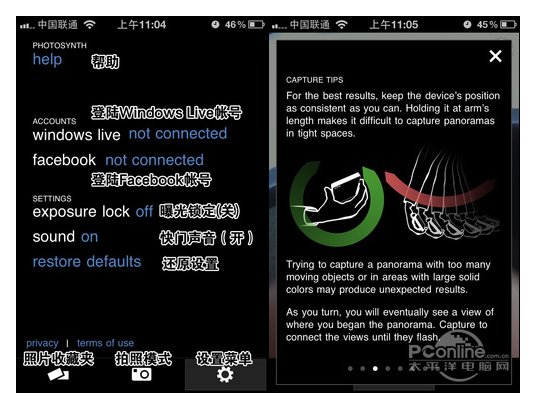 上傳
上傳關於 Photosynth 的設定,中文說明如下圖所示,Photosynth 可以關聯 Windows Live 帳號,直接將拍得的全景照片上傳到 Photosynth 伺服器
動手拍照
啟動 Photosynth 的拍照模式,按一下螢幕上的取景區,就可以開始拍攝全景照片,你可以拍攝平面全景圖像,或者是 360 度可互動的全景圖像。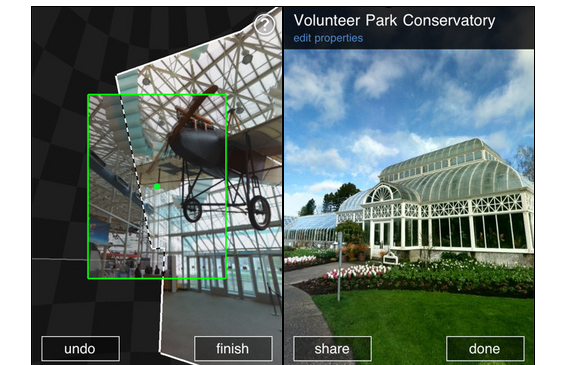 拍照
拍照
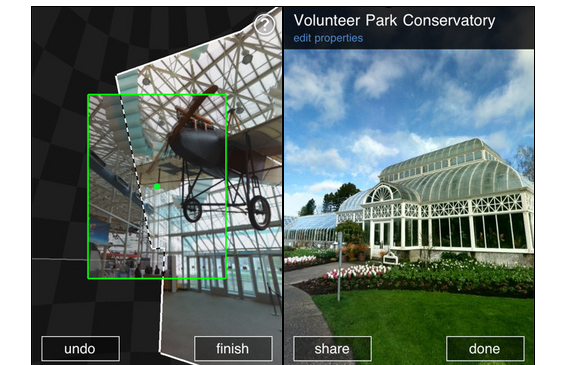 拍照
拍照需要說明一下的是,開始拍攝之後,你不需要再按任何按鍵,只需慢慢拖移你的手機,你每將取景區的綠色對焦框移動一步,Photosynth 就可以在取景區自動完成一次取景,並不斷將所取得的“景”自動進行全景拼合。如果覺得上一步取景效果不理想(比如手抖了),可以點擊左下角的“Undo”(重做)按鈕撤銷之前一步的所取得的景物。
更多功能
拍攝完成後,需要先給 Photosynth 一點時間進行全景合成處理,然後你就可以在 iPhone 上預覽你的全景照片了,話說,在 iPhone 上用手指滑動全景照片的感覺真的很不錯。 通過 Photosynth iPhone 版,用戶還可以將最終完成的圖像發布至或免費的 Photosynth 網站(需要使用Windows Live帳號登錄),日後你就可以線上管理你的全景照片檔案,如果你希望分享你拍照位置的信息,還可以將全景照片整合入到必定地圖(Bing Maps)。另外,你也可以在 iPhone 上管理你的全景照片,包括設定全景照片的略縮圖和重新命名某一張全景照片。

